
Contenuto
- Correggi le parole comuni e gli errori di battitura in iOS 8
- Nome Problemi di correzione automatica
- Correzione errata e imprecazione
- Problemi di correzione automatica di slang
- Risolvi i problemi di correzione automatica con il dizionario di iPhone
- Installa una tastiera migliore
- Tastiera SwiftKey per iOS 8
Questa guida mostra come risolvere i problemi di correzione automatica in iOS 8 e iOS 8.1.1 in modo da poter smettere di tornare indietro e correggere nomi, parole comuni, slang, correzioni stupide e parolacce.
La correzione automatica in iOS 8 su iPhone e iPad dovrebbe aiutare a trasformare gli errori nella parola che intendevi effettivamente digitare, ma ci sono ancora molti problemi di correzione automatica che trasformano le normali conversazioni in risate o rabbia che inducono sessioni di digitazione.
Ti mostreremo come correggere errori di battitura che cambiano completamente le parole, cosa fare quando iOS 8 decide che la parola che stai digitando non è una parola reale, come fermare immediatamente i problemi di correzione automatica e come usare lo slang in iOS 8 senza fissare costantemente le parole che intendi digitare.

Fine di iOS 8 problemi di correzione automatica con questi suggerimenti.
Se si esegue questa operazione su un dispositivo, è necessario correggere i problemi di correzione automatica in iOS 8 su tutti i dispositivi, purché si utilizzi lo stesso ID Apple su entrambi e iCloud.
Continuate a leggere per sapere come è possibile correggere i comuni errori di iOS 8 e, se le cose vanno veramente male, potrebbe essere necessario andare prima all'ultima opzione e cancellare il dizionario personale per iPhone per ricominciare.
Correggi le parole comuni e gli errori di battitura in iOS 8
Se continui a digitare le parole che il Correzione automatica non viene mai corretto, puoi aggiungere queste parole al dizionario del tuo iPhone creando una scorciatoia.
Questo aiuterà a correggere un errore di battitura che l'iPhone ha appreso e aggiunto al tuo dizionario. Ad esempio, ho digitato domani talmente tante volte sull'iPhone che corregge automaticamente l'errore ortografico. Puoi anche usarlo per correggere i problemi di iOS 8 con parole comuni che l'iPhone non riconosce.
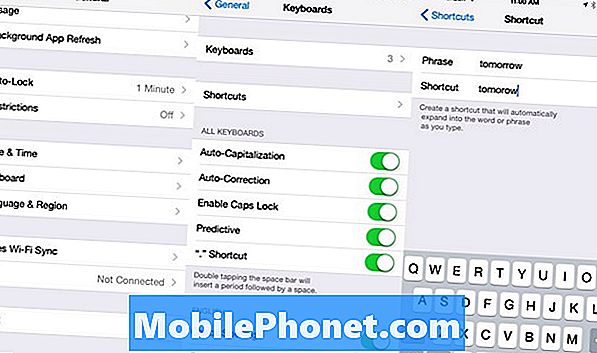
Aggiungi parole alle tue frasi per correggere i comuni problemi di correzione automatica di iOS 8.
Vai a Impostazioni -> Generale -> Tastiera -> Scorciatoie. Questo ti permette di aggiungere una scorciatoia che trasforma una parola o una frase in un'altra. In questo caso ho digitato "tomorow" come scorciatoia e "tomorrow" come frase. Ora ogni volta che digito la parola sbagliata, la correggerà automaticamente nella versione corretta.
Puoi usare questo per parole comuni che usi al lavoro come termini del settore, acronimi e altro. Una volta aggiunto, l'iPhone lo manterrà sincronizzato con gli altri dispositivi in modo da poter insegnare solo un dispositivo.
Nome Problemi di correzione automatica
Correggere la maggior parte dei problemi di correzione automatica del nome con una modifica rapida e semplice. Qualsiasi nome che hai nei tuoi contatti non dovrebbe essere corretto automaticamente.
Se l'iPhone continua a correggere i nomi, ci sono buone possibilità che tu non li abbia come contatto. Anche se non disponi di informazioni di contatto per la persona, puoi aggiungere il loro nome ai tuoi contatti e iOS 8 non la cambierà più in altre parole. Vai a Contatti -> + -> Inserisci i nomi -> Fatto.
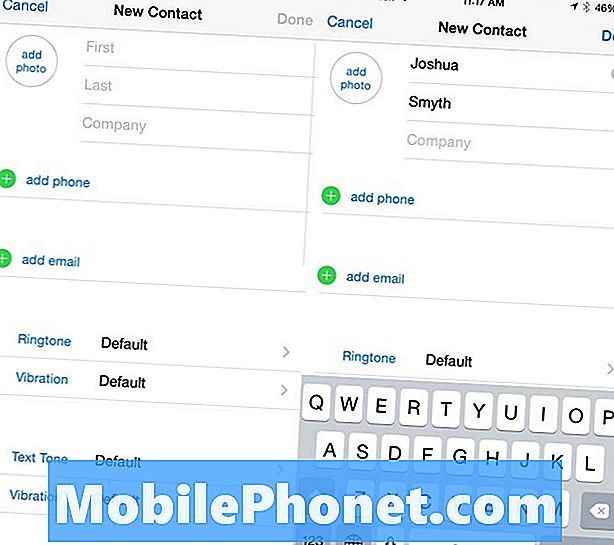
Aggiungi nomi come contatto per evitare problemi di correzione automatica.
Puoi anche utilizzare il trucco sopra per aggiungerlo come scorciatoia da tastiera se il dizionario conosce già una versione errata del nome e aggiungere un contatto non risolve questo problema.
Correzione errata e imprecazione
Ci sono due modi per insegnare a iPhone e iOS 8 a maledire o imprecare. Puoi cercare le parole maledizioni che vuoi che l'iPhone ricordi usando Safari, che dovrebbe insegnare all'iPhone a tenerle nel tuo dizionario iPhone.

Scopri come maledire su iPhone con iOS 8 anche se la correzione automatica non ti consente.
Un'altra opzione che consente un maggiore controllo è quella di aggiungerli alla sezione Scorciatoie di iPhone. Proprio come nel primo passo. Ciò consente un maggiore controllo sulle parole maledette e l'opzione per rimuoverle dall'iPhone in seguito senza reimpostare il dizionario dell'iPhone.
Problemi di correzione automatica di slang
Per gli utenti che amano usare slang o battute che non si basano su tradizionali ortografie di parole, l'iPhone cercherà sempre di risolvere il gergo per te.
Se digiti il gergo abbastanza spesso e correggi l'iPhone allo slang subito dopo averlo autocorretto, imparerà lo slang. Il modo più semplice è aggiungere un collegamento personalizzato come descritto nella parte superiore di questa guida.
Risolvi i problemi di correzione automatica con il dizionario di iPhone
Se non riesci a digitare un singolo messaggio senza enormi problemi di correzione automatica in iOS 8, potrebbe essere necessario ripristinare il dizionario dell'iPhone. Ciò cancellerà tutto ciò che il dizionario dell'iPhone o dell'iPad ha appreso sulle tue abitudini di digitazione, ma lascerà le scorciatoie da tastiera sul posto.
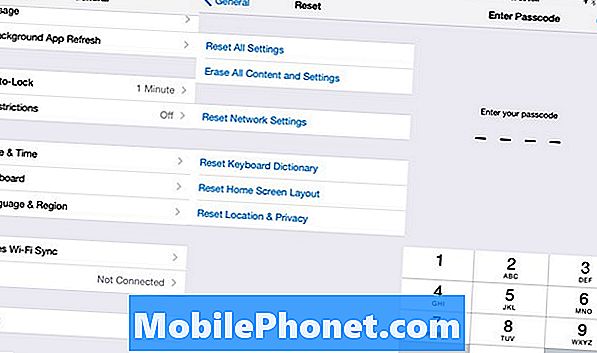
Ecco come puoi risolvere i problemi di iOS 8 in modo automatico cancellando il dizionario di iPhone.
Vai a Impostazioni -> Generale -> Ripristina -> Ripristina dizionario tastiera. Inserisci il tuo passcode se richiesto e poi tocca l'opzione rossa Ripristina dizionario.
Questo rimuoverà completamente il dizionario sull'iPhone, quindi dovrai ricominciare da zero, insegnandogli le parole che vuoi che sappiano.
Installa una tastiera migliore
Con iOS 8 puoi installare una tastiera di terze parti in grado di apprendere il tuo stile di digitazione meglio di Apple e fornire una soluzione ai problemi di Correzione automatica più comuni.
SwiftKey è una tastiera iOS 8 gratuita per iPhone e iPad che può imparare il tuo stile di digitazione da Facebook, Twitter, Gmail e altri servizi per offrire migliori opzioni di correzione automatica. Scarica SwiftKey gratuitamente dall'app store e controlla le altre migliori tastiere iPhone nelle diapositive sottostanti.
5 migliori tastiere iOS 8






